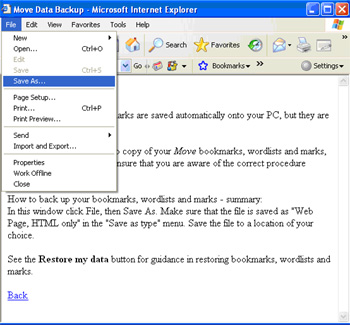Hvordan Sett bilder i et Microsoft Word-dokument
Noen ganger blir det nødvendig for et dokument for å inkludere mer enn ord, spesielt for å illustrere et punkt. Du kan ikke innse at du kan plassere dine bilder, utklipp, diagrammer, tegninger og diagrammer direkte inn i et Microsoft Word-dokument. Dette er spesielt nyttig i stedet for å sende store e-postmeldinger som vil ta lang tid å sette sammen og knele systemets båndbredde grenser og andre restriksjoner. Du kan oppnå det samme i omtrent halvparten av tiden ved hjelp av gammeldagse papirdokumenter.
Bruksanvisning
1 Åpne opp Microsoft Word og begynne å arbeide på dokumentet. Du kan opprette et nytt dokument eller hente en gammel fil.
2 Klikk på eller bla ned til det punktet i dokumentet der du vil at det nye bildet eller filen skal være. Markøren blinker på det stedet på skjermen. Vær oppmerksom på at du kan plassere bilder i mer enn ett sted på dokumentet eller cut & paste fra et annet dokument eller Internett.
3 Åpne opp nettside, dokument eller en fil som inneholder bildet du ønsker å sette i Microsoft Word-dokument.
Høyreklikk på bildet og et eiendommer meny vises. Velg "lagre som" eller "kopi" som ønsket. Denne menyen er demonstrert i et bilde i denne artikkelen.
5 Klikk på Word-dokumentet igjen for å maksimere den til skjermen.
6 Høyreklikk igjen og "lim" bildet i dokumentet. Juster størrelsen ved å dra i hjørnene diagonalt behov for best utseende.
7 Gjenta denne prosessen for alle fremtidige fotografier i dette dokumentet eller andre. Og sørg for å lagre dokumentet som du har gjort endringer i den. Når dokumentet skrives ut eller viser, vil bildene bli plassert i det også.
Hint
- Ikke plasser opphavsrettsbeskyttet bildene i dokumentene uten tillatelse.